
Les ordinateurs portables ou de bureau nouvellement achetés n'ont généralement qu'une seule partition lorsqu'ils sont expédiés de l'usine. Alors, comment pouvons-nous ajuster la partition sans réinstaller le système ? Jetons un coup d'oeil ci-dessous.
1. Allez dans Panneau de configuration-Système et sécurité, puis cliquez sur "Créer et formater une partition de disque dur".
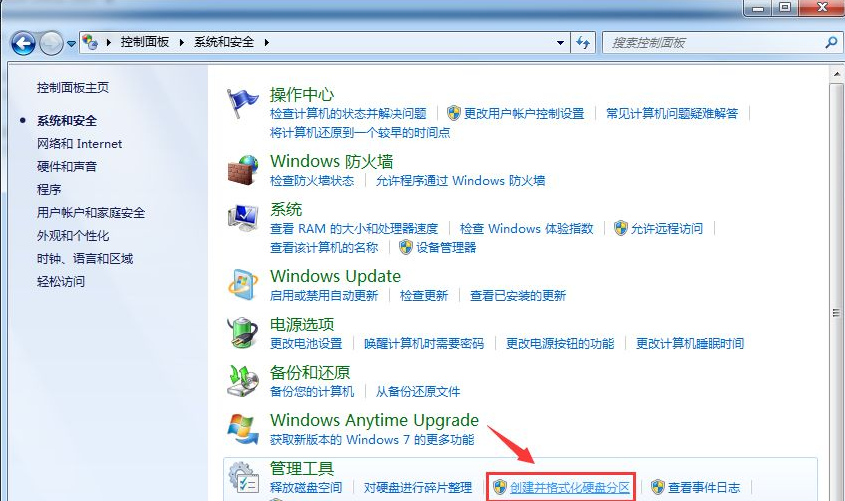
2. Vous entrerez alors dans la page "Gestion des disques".

3. Après cela, faites un clic droit pour sélectionner la partition et sélectionnez "Compresser le volume" dans le menu pour ajuster la taille de la partition.
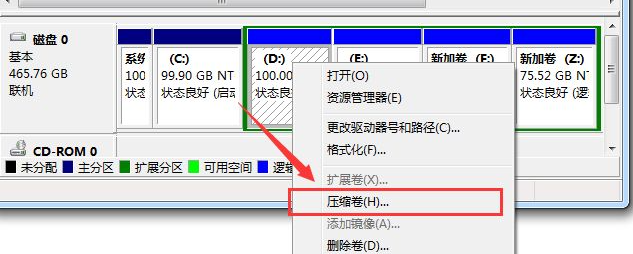
4. Enfin, sélectionnez l'espace qui doit être compressé, cliquez sur "Compresser" pour compresser et complétez "Ajuster la partition".
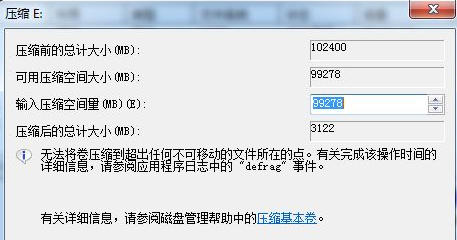
5. Après avoir terminé la transformation d'une partition en deux partitions, vous devez diviser la grande partition en petites partitions. Formatez-le d'abord en "Espace libre", puis cliquez avec le bouton droit et sélectionnez "Nouveau volume simple" dans l'option Espace libre.
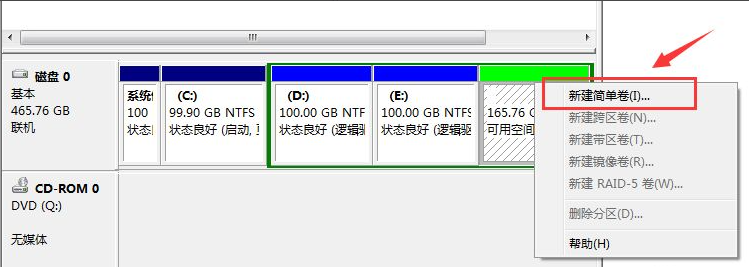
6. Entrez ensuite dans l'assistant de nouveau volume), cliquez sur Suivant, entrez la sélection de la lettre de lecteur, puis suivez les invites pour effectuer une série d'opérations.
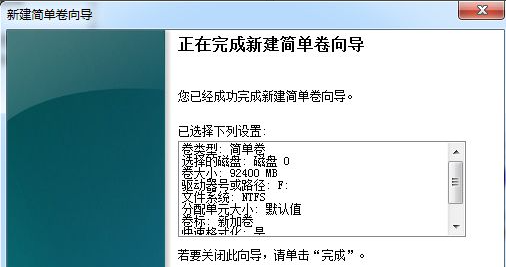
Ce qui précède est le didacticiel de partition pour le système win7. Vous pouvez vous référer aux étapes ci-dessus pour fonctionner.
Ce qui précède est le contenu détaillé de. pour plus d'informations, suivez d'autres articles connexes sur le site Web de PHP en chinois!
 Qu'est-ce que le quota de disque
Qu'est-ce que le quota de disque
 Logiciel de partition de disque dur mobile
Logiciel de partition de disque dur mobile
 données de récupération de disque
données de récupération de disque
 Tendances récentes du marché de Ripple
Tendances récentes du marché de Ripple
 Utilisation de la suppression de base de données
Utilisation de la suppression de base de données
 La base de données phpstudy ne peut pas démarrer la solution
La base de données phpstudy ne peut pas démarrer la solution
 Comment résoudre le problème de l'absence du fichier msxml6.dll
Comment résoudre le problème de l'absence du fichier msxml6.dll
 Quels sont les moteurs de workflow Java ?
Quels sont les moteurs de workflow Java ?